新买固态硬盘做替换,重装系统不仅是个麻烦事,零零碎碎的其他应用软件、功能设置也够忙活一阵的。其实完全可以用工具直接拷贝克隆,当然,上古时代的Ghost已经不适用于了,更简单更方便的方法是使用DiskGenius直接无损更换,如果是固态→固态这样的升级,哪怕是200GB的系统盘也很容易就实现无损迁移,并且迁移系统后能够自动实现4K对齐,没有任何顾虑。

打开网易新闻 查看精彩图片
将新固态安装到电脑上,或者是将目标盘(新买的硬盘)放入USB移动硬盘盒并连接电脑,然后官网下载DiskGenius,传送门:https://www.diskgenius.cn/。安装后运行,找到系统迁移的图标按钮点击(右上侧)。

打开网易新闻 查看精彩图片
注意不要使用克隆磁盘功能,因为不支持系统引导。其实就算你点击工具→克隆磁盘,如果选择了带有系统的磁盘DiskGenius也会提示跳转到系统迁移功能上。

打开网易新闻 查看精彩图片
弹出的新对话框里选择“目标盘”,就是你新买、待上岗的硬盘。

打开网易新闻 查看精彩图片
点击下一步后,系统会提示警告,注意看选中的是不是新买的硬盘,千万不要选错了!

打开网易新闻 查看精彩图片
这个时候系统还没有开始进行迁移,再次检查一下源盘、目标盘是不是选对了,同时在这里可以对新硬盘的分区容量进行调整——比如老硬盘的系统分区容量偏少,你就可以在这里拉动目标盘容量框进行调整(或者直接在下面的“系统分区”大小里输入容量数字)。确认无误后,点击开始就可以了。

打开网易新闻 查看精彩图片
这种迁移方式基本就相当于对拷而已,只要你的硬盘速度够快,速度直接飞起。系统迁移完毕关机拆掉老硬盘,把新硬盘直接替换上岗,开机就是正常使用中的系统,快的话不要十分钟就搞定了,而且不会出现任何问题!

打开网易新闻 查看精彩图片

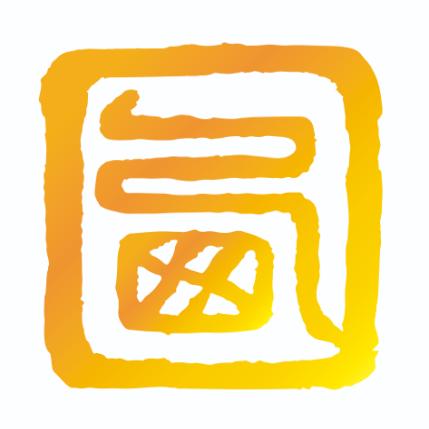




















热门跟贴